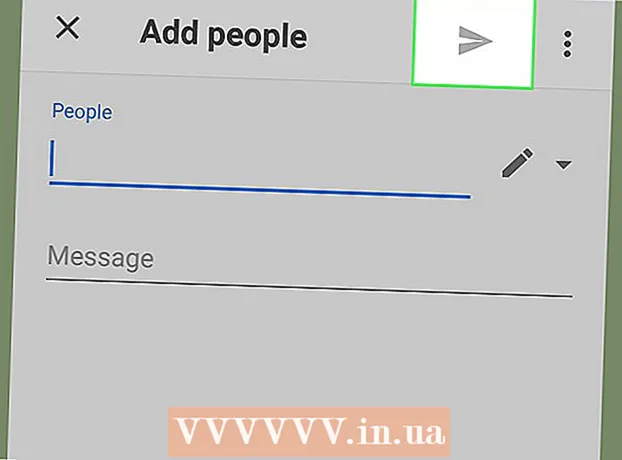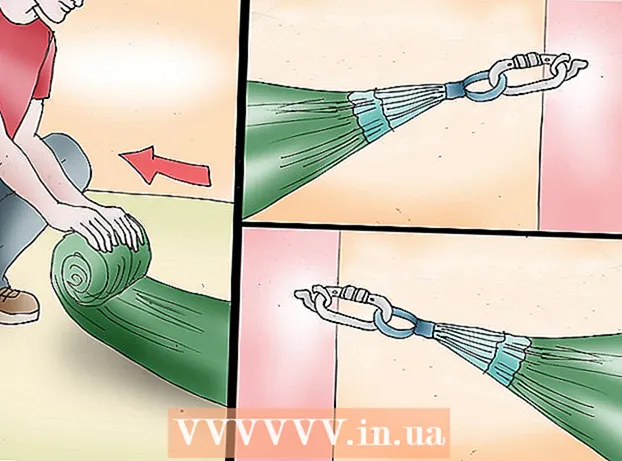Höfundur:
William Ramirez
Sköpunardag:
17 September 2021
Uppfærsludagsetning:
1 Júlí 2024
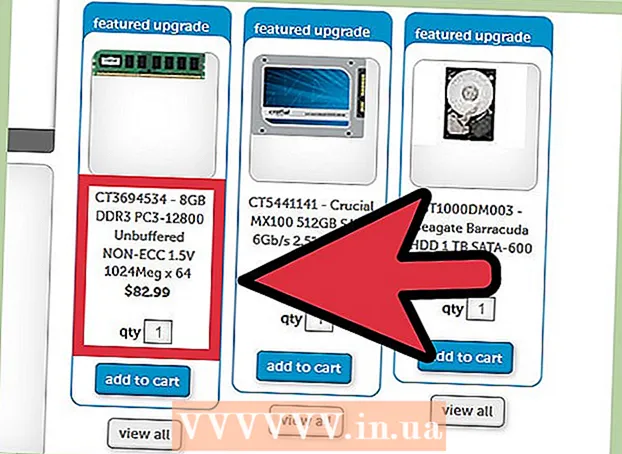
Efni.
RAM (Random Access Memory eða Random Access Memory) er minnið sem tölvan notar til að geyma gögn úr forritunum sem hún notar. Almennt, því meira vinnsluminni sem þú hefur sett upp í tölvunni þinni, því fleiri forrit geturðu keyrt á sama tíma. Magnið sem hægt er að stilla er þó ákvarðað af vélbúnaði og stýrikerfi tölvunnar. Þú þarft að reikna út hversu mikið vinnsluminni þú getur bætt við tölvuna þína.
Skref
Hluti 1 af 2: Athugun á stýrikerfi
 1 Ákveðið hvort Windows sé 32-bita eða 64-bita stýrikerfi. Windows hefur hámarks vinnsluminni sem hægt er að þekkja. Ef tölvan er með meira vinnsluminni en leyfilegt er, þá mun auka vinnsluminni einfaldlega ekki nota kerfið. Þessi mörk eru ákvörðuð af því hvort Windows er 32-bita eða 64-bita stýrikerfi.
1 Ákveðið hvort Windows sé 32-bita eða 64-bita stýrikerfi. Windows hefur hámarks vinnsluminni sem hægt er að þekkja. Ef tölvan er með meira vinnsluminni en leyfilegt er, þá mun auka vinnsluminni einfaldlega ekki nota kerfið. Þessi mörk eru ákvörðuð af því hvort Windows er 32-bita eða 64-bita stýrikerfi. - Sjá þessa handbók til að finna út hvaða bitkerfi er sett upp á tölvunni þinni. Að jafnaði geturðu fundið út hvort Windows er 32-bita eða 64-bita stýrikerfi, þú getur það í "System Properties" (⊞ Vinna+Hlé).
- 32-bita stýrikerfi styður allt að 4 GB VINNSLUMINNI.
- 64 -bita - allt að 128 GB (Windows 10 Home) og jafnvel áður 2 TB (Windows 10 Education, Enterprise, Pro) RAM.
 2 Athugaðu Mac líkanið þitt. Magn RAM sem Mac þinn getur stutt fer eftir líkaninu sem þú notar. Margar Mac tölvur eru með mismikið stuðningsminni. Athugaðu Mac skjölin þín fyrir nákvæmar tölur. Sumar af vinsælli gerðum eru:
2 Athugaðu Mac líkanið þitt. Magn RAM sem Mac þinn getur stutt fer eftir líkaninu sem þú notar. Margar Mac tölvur eru með mismikið stuðningsminni. Athugaðu Mac skjölin þín fyrir nákvæmar tölur. Sumar af vinsælli gerðum eru: - iMac (27 tommur, seint 2013) - 32 GB;
- iMac (2009 - seint 2012) - 16 GB;
- iMac (2006-2009) - 4 GB.
 3 Ákveðið hversu mikið minni Linux kerfið sem er uppsett á tölvunni þinni styður. 32 bita Linux kerfi styður aðeins allt að 4GB, en ef PAE kjarninn er virkur (sem má segja um flestar nýrri dreifingar), þá getur 32 bita kerfi stutt allt að 64GB af vinnsluminni. 64 bita Linux kerfi getur fræðilega stutt allt að 17.000.000.000 GB af vinnsluminni, þó að flest séu takmörkuð við 1 TB (Intel) eða 256 TB (AMD64).
3 Ákveðið hversu mikið minni Linux kerfið sem er uppsett á tölvunni þinni styður. 32 bita Linux kerfi styður aðeins allt að 4GB, en ef PAE kjarninn er virkur (sem má segja um flestar nýrri dreifingar), þá getur 32 bita kerfi stutt allt að 64GB af vinnsluminni. 64 bita Linux kerfi getur fræðilega stutt allt að 17.000.000.000 GB af vinnsluminni, þó að flest séu takmörkuð við 1 TB (Intel) eða 256 TB (AMD64). - Til að ákvarða nákvæmlega minnismagn sem kerfið getur stutt skaltu opna Terminal með því að ýta á Ctrl+Alt+T... Koma inn sudo dmidecode -t 16... Þú verður beðinn um lykilorð stjórnanda. Leitaðu að færslu Hámarksgeta: (Hámarks hljóðstyrk).
Hluti 2 af 2: Athugun á móðurborðinu
 1 Finndu út hvaða móðurborð er sett upp í kerfiseiningunni á tölvunni þinni. Jafnvel þó að stýrikerfið sem er sett upp á tölvunni þinni stykki við heilmikið af vinnsluminni, þá takmarkast þú samt af því hversu mikið minni móðurborðið þitt getur stutt. Ef þú hefur ekki aðgang að skjölum móðurborðsins skaltu ákveða líkan þess og skoða síðan eiginleika móðurborðsins á netinu.
1 Finndu út hvaða móðurborð er sett upp í kerfiseiningunni á tölvunni þinni. Jafnvel þó að stýrikerfið sem er sett upp á tölvunni þinni stykki við heilmikið af vinnsluminni, þá takmarkast þú samt af því hversu mikið minni móðurborðið þitt getur stutt. Ef þú hefur ekki aðgang að skjölum móðurborðsins skaltu ákveða líkan þess og skoða síðan eiginleika móðurborðsins á netinu. - Þú þarft líklega að opna kerfiseininguna og finna líkan hennar á móðurborðinu.
 2 Athugaðu skjöl móðurborðsins. Helstu einkenni ættu að tilgreina í upphafi í formi töflu eða lista. Leitaðu að hámarksmagni handahófsaðgangsminni (vinnsluminni, vinnsluminni eða kerfisminni) sem hægt er að setja upp á móðurborðinu þínu. Að auki ætti handbókin að veita upplýsingar um fjölda lausra vinnsluminni.
2 Athugaðu skjöl móðurborðsins. Helstu einkenni ættu að tilgreina í upphafi í formi töflu eða lista. Leitaðu að hámarksmagni handahófsaðgangsminni (vinnsluminni, vinnsluminni eða kerfisminni) sem hægt er að setja upp á móðurborðinu þínu. Að auki ætti handbókin að veita upplýsingar um fjölda lausra vinnsluminni. - RAM verður að vera sett upp í pörum. Ef móðurborðið þitt styður 16GB vinnsluminni og er með 4 rifa, þá geturðu sett upp 4 x 4GB einingar eða 2 x 8GB einingar til að fá sem mest út úr móðurborðinu þínu.
 3 Notaðu kerfisskannunarforrit. Ef þú vilt ekki opna kerfiseininguna eða lesa skjöl móðurborðsins þíns, þá eru til nokkur tæki á netinu sem geta skannað kerfið og tilkynnt hversu mikið vinnsluminni er hægt að setja upp í tölvunni, svo og gerð og hraða sem styður .
3 Notaðu kerfisskannunarforrit. Ef þú vilt ekki opna kerfiseininguna eða lesa skjöl móðurborðsins þíns, þá eru til nokkur tæki á netinu sem geta skannað kerfið og tilkynnt hversu mikið vinnsluminni er hægt að setja upp í tölvunni, svo og gerð og hraða sem styður . - Þessa skanna er að finna á vefsíðum helstu minnisframleiðenda og smásala eins og Crucial eða MrMemory.
 4 Auka magn vinnsluminni. Eftir að hafa ákvarðað magn vinnsluminni sem kerfið þitt getur stutt geturðu sett upp fleiri minniseiningar (eða fleiri). Gakktu úr skugga um að þegar nýrri vinnsluminni er bætt við núverandi minni sé klukkuhraðinn sá sami og upphaflega. Lestu þessa handbók til að læra hvernig á að setja upp vinnsluminni.
4 Auka magn vinnsluminni. Eftir að hafa ákvarðað magn vinnsluminni sem kerfið þitt getur stutt geturðu sett upp fleiri minniseiningar (eða fleiri). Gakktu úr skugga um að þegar nýrri vinnsluminni er bætt við núverandi minni sé klukkuhraðinn sá sami og upphaflega. Lestu þessa handbók til að læra hvernig á að setja upp vinnsluminni.